Win10自带Groove音乐播放器怎么使用?
(福利推荐:你还在原价购买阿里云服务器?现在阿里云0.8折限时抢购活动来啦!4核8G企业云服务器仅2998元/3年,立即抢购>>>:9i0i.cn/aliyun)
《Groove音乐》是微软在Win10系统上推出的一款最新的音乐播放器,从而替代了之前的Xbox Music。而今天《Groove音乐》应用迎来了最新的一次更新,主要是针对Windows10桌面版用户的更新。而小编感觉界面很清爽使用也比较方便,但是刚开始的时候,小编连添加本地电脑的歌曲都不清楚怎么操作,所以这里小编简介介绍下Win10的Groove音乐的初步使用方法,提供给大家参考。

Win10的Groove音乐怎么使用
1、我们可以把自己想要添加到Groove音乐中的歌曲放在一个文件夹中。
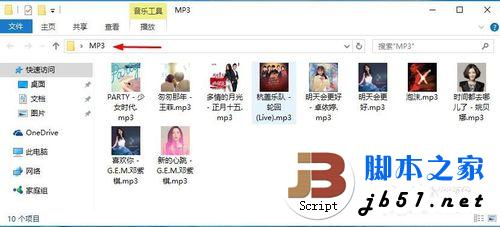
2、现在我们可以在开始菜单中打开Groove音乐播放器。或者开始菜单所有应用中找到打开Groove音乐。大家根据自己的习惯打开播放器即可。
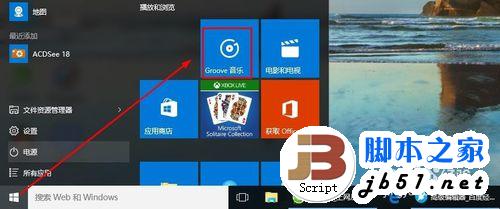
3、打开以后我们现在首先添加本地电脑歌曲,这里可以点击专辑或者歌手等均可以,然后点击右边的选择查找音乐的位置。
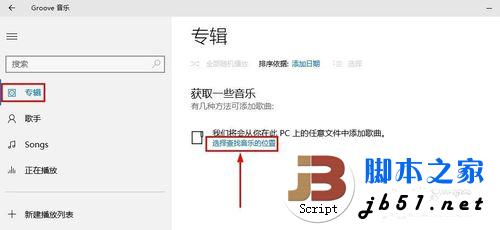
4、现在出现窗口我们可以点击这里的加号添加本地歌曲到搜藏。

5、这时候我们可以选择电脑上的歌曲文件夹然后点击添加到音乐中。
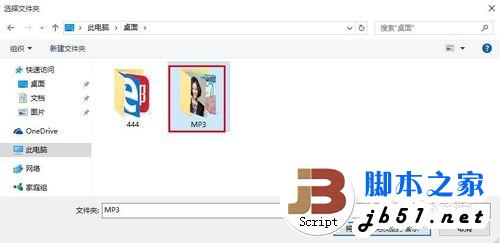
6、这样我们就把本地文件夹的歌曲添加到了Groove音乐中,这里我们可以删除这里的添加本地音乐文件夹,当然这里我们点击完成。
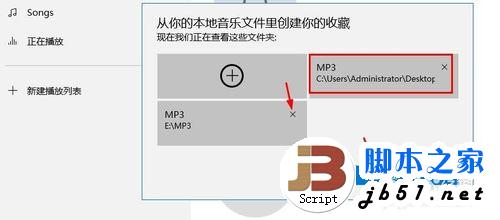
7、这样我们就把一个文件夹中的歌曲全部添加了进来,添加进来后会自动对歌曲进行分类。

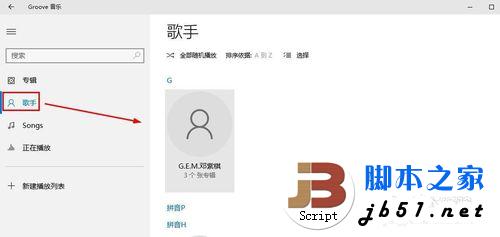
8、当然我们也可以删除自己添加进来的歌曲,我们可以点击这里的选择。然后选择你要删除的歌曲点击删除。
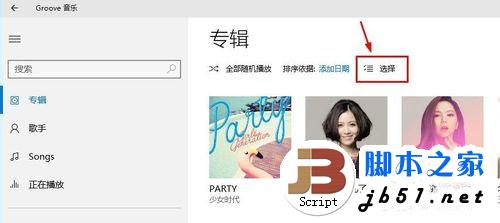
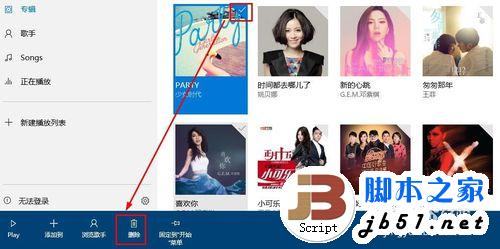
9、我们点击一个歌曲打开就可以进行播放和通常的播放器没啥大的区别。
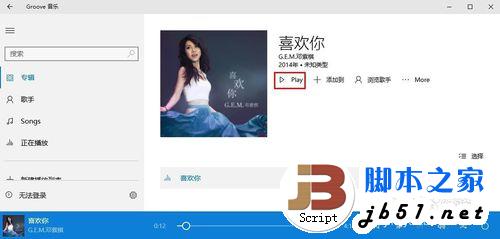
10、当然我们还可以将自己经常听的歌曲放在一个播放列表中,点击这里的新建播放列表,然后输入自己设置的名字点击保存。
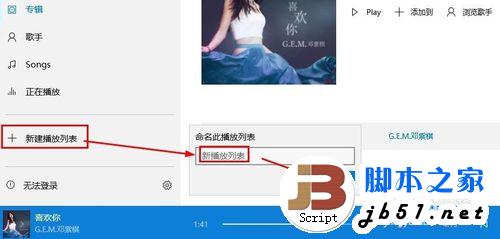
11、这样我们就自己添加了一个播放列表,当然我们以后可以修改这个播放列表的名字,也可以删除这个播放列表,但是这里播放列表没有歌曲怎么办。
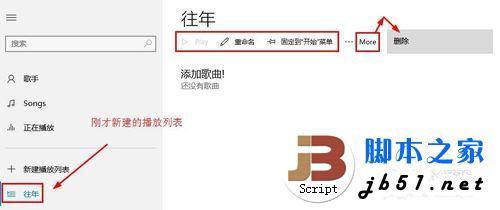
12、这时候将歌曲添加到自己创建的播放列表非常简单,我们只需要在一个歌曲上单击鼠标右键,然后选择添加到刚才创建的列表里面就可以了。
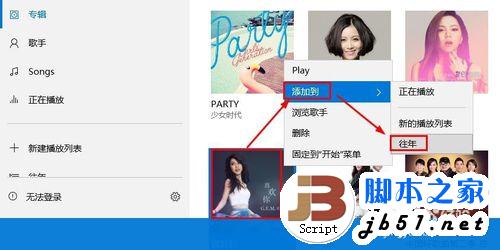
13、这时候我们在自己创建的播放列表中可以看到我们添加的歌曲,点击这里的播放按钮,就可以播放我们列表中的歌曲了。
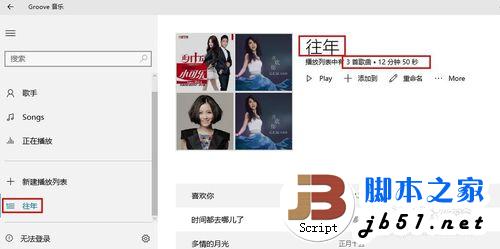
以上就是Win10自带Groove音乐播放器使用步骤介绍,大家看明白了吗?
扩展阅读:
Win10 PC上版Groove音乐更新内容:
1.在“Windows设置”中可以设置属于自己的个性化主题颜色
2.导入你在iTunes中创建的播放列表(设置中的新选项)在手机上
3.通过跳转列表可以更轻松地对音乐进行操作,即在列表中点按任意分区标题即可跳转到另一列表
4.针对您已收藏的缺少艺术家或专辑封面的音乐,改进了默认图像
5.此应用比以往更简单易用
相关文章

FlowPlayer (嵌入式flash播放器源码) V5.2.1 官方版
FlowPlayer是为Flash视频FLV格式的视频播放器。2012-12-26- FlowPlayer是由SWF+JavaScript技术结合的一款Flv网页播放器,支持目前比较新的动画文件播放,内含使用文档,你可以轻松实现在你的网页上增加一个视频播放器,这似乎很容易2012-11-12
- 这篇教程是向程序员之家的朋友介绍PS鼠绘精致质感的酷狗音乐播放器图标方法,教程制作出来的酷狗播放器图标非常的精致,教程介绍地很详细,推荐到程序员之家,喜欢的朋友可以跟2015-08-17

A8播放器 for android V1.9.9.1 安卓版
A8视频播放器是一款运行在安卓平台下的为安卓用户提供的手机视频播放器,有需要的朋友们可以过来看看2016-01-13Win10系统的Groove Music默认音乐播放器如何更换?
《Groove音乐》是微软在Win10系统上推出的一款最新的音乐播放器,从而替代了之前的Xbox Music。而今天《Groove音乐》应用迎来了最新的一次更新,主要是针对Windows10桌面版2015-08-15 诚实可靠小郎君音乐播放器是一款免费的绿色版由网友小郎君制作的音乐播放器软件,有需要的朋友们可以过来看看2015-08-14
诚实可靠小郎君音乐播放器是一款免费的绿色版由网友小郎君制作的音乐播放器软件,有需要的朋友们可以过来看看2015-08-14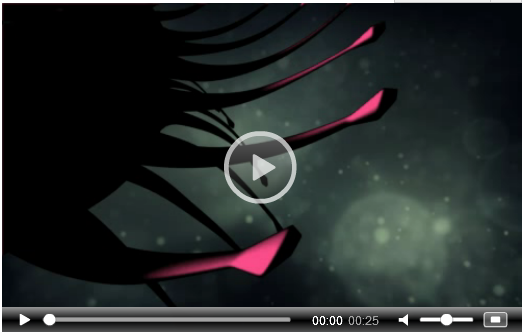 Flowplayer是一款免费的WEB视频播放器。它支持播放flv、swf等流媒体和图片文件,能够非常流畅的播放视频文件,支持自定义配置和扩展,本文给大家介绍基于Flowplayer实现简2015-09-06
Flowplayer是一款免费的WEB视频播放器。它支持播放flv、swf等流媒体和图片文件,能够非常流畅的播放视频文件,支持自定义配置和扩展,本文给大家介绍基于Flowplayer实现简2015-09-06







最新评论